
Բովանդակություն:
- Հեղինակ Lynn Donovan [email protected].
- Public 2023-12-15 23:48.
- Վերջին փոփոխված 2025-01-22 17:27.
Վազիր Windows Live Mail հաճախորդը ձեր համակարգչի վրա: Անցում-ից Փոստ էկրանին դեպի Կոնտակտներ էկրանին սեղմելով «Ctrl + 3» կոճակը ձեր ստեղնաշարի վրա կամ սեղմեք կոճակը Կոնտակտներ ներքևի ձախ անկյունում: Արագ սեղմելու համար սեղմեք «Ctrl + A» դյուրանցումը ընտրեք բոլոր կոնտակտները Windows LiveMail-ում.
Պարզապես, ինչպե՞ս կարող եմ ընտրել բոլորը Windows Live Mail-ում:
Կտտացրեք տարրի վրա, որպեսզի ընտրել այն; Սեղմեք տարրի վրա ընտրել այն, սեղմած պահեք Ctrl-ը և սեղմեք մեկ ուրիշի վրա ընտրել երկուսն էլ; Կտտացրեք տարրի վրա, որպեսզի ընտրել այն, սեղմած պահեք Shift-ը և սեղմեք մյուսի վրա ընտրել և՛ և՛ բոլորը միջեւ; Կտտացրեք տարրի վրա, որպեսզի ընտրել այն, սեղմեք Ctrl-ը և սեղմեք A դեպի ընտրել բոլորը իրեր.
Բացի այդ, որտեղ են իմ կոնտակտները Windows Live Mail-ում: Հավանել փոստ տվյալներ, Windows Live Mail կոնտակտներ ֆայլերը պահվում են ձեր համակարգչի թաքնված համակարգի թղթապանակում և ընտրված են լռելյայն: Windows Live Mail Կոնտակտային տվյալները կարելի է գտնել հետևյալ վայրում՝ C:/Users/{USERNAME}/AppData/Local/Microsoft/ WindowsLive / Կոնտակտներ /
Այնուհետև ինչպե՞ս կարող եմ նամակ ուղարկել Windows Live Mail-ի իմ բոլոր կոնտակտներին:
Windows Live Mail 2012:
- Մուտք գործեք Windows Live Mail:
- Սեղմեք Էլփոստի հաղորդագրություն կոճակը վերին ձախ անկյունում, եթե դրա պատուհանը:
- Սեղմեք Դեպի՝ կոճակը:
- Ձեր ստեղնաշարի վրա սեղմած պահեք CTRL կոճակը, այնուհետև ընտրեք այն կոնտակտները, որոնք ցանկանում եք ուղարկել հաղորդագրություն:
- Սեղմեք Դեպի -> կոճակը:
Ինչպե՞ս կարող եմ կոնտակտներ տպել Windows Live Mail-ից:
Բացեք Կոնտակտներ և ընտրեք բոլորը, (Ctrl+A), ապա File | Տպել . Սա, սակայն, կօգտագործի շատ թուղթ: Պահպանել, բացել Կոնտակտներ և Ֆայլ | Արտահանում | Ընտրեք CSV ձևաչափը և հետևեք հրահանգներին: Պահպանեք այն, որտեղ ցանկանում եք և տպել այնտեղից.
Խորհուրդ ենք տալիս:
Ինչպե՞ս կարող եմ, օրինակ, ճիշտ AMI-ն ընտրել:

ՏԵՍԱՆՅՈՒԹ Հետևաբար, ինչպե՞ս ընտրեմ AMI-ն: Linux գտնելու համար ԱՄԻ օգտագործելով Ընտրեք AMI էջ Վահանակի վահանակից, ընտրել Գործարկել օրինակը: Արագ մեկնարկի ներդիրում, ընտրել սովորաբար օգտագործվողներից մեկից AMI-ներ ցուցակում։ Եթե դուք չեք տեսնում ԱՄԻ որ քեզ պետք է, ընտրել AWS շուկան կամ համայնքը AMI-ներ ներդիր՝ լրացուցիչ գտնելու համար AMI-ներ .
Ինչպե՞ս ընտրել մի քանի լուսանկարներ՝ պատճենելու համար:

Սեղմեք առաջին ֆայլը կամ թղթապանակը, որը ցանկանում եք ընտրել: Սեղմած պահեք Shift ստեղնը, ընտրեք վերջին ֆայլի թղթապանակը և բաց թողեք Shift ստեղնը: Այժմ սեղմած պահեք Ctrl ստեղնը և սեղմեք ցանկացած այլ ֆայլ(ներ) կամ պանակ(ներ), որոնք կցանկանայիք ավելացնել արդեն ընտրվածներին:
Ինչպե՞ս ընտրել էլեկտրաէներգիայի պլան:

Ինչպես ստեղծել էլեկտրաէներգիայի պլան Բաց կարգավորումներ: Սեղմեք Համակարգի վրա: Կտտացրեք Power & sleep կոճակին: Կտտացրեք էներգիայի լրացուցիչ կարգավորումների հղումը: Ձախ վահանակում կտտացրեք «Ստեղծել էներգիայի պլան» կոճակը: Ընտրեք էներգիայի պլան այն կարգավորումներով, որոնք ցանկանում եք սկսել: «Պլանի անուն» բաժնում մուտքագրեք նոր հոսանքի սխեմայի նկարագրական անուն
Ինչպե՞ս ընտրել CMS:
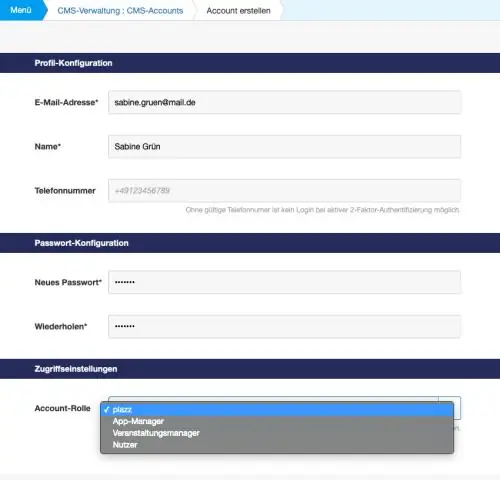
Ձեր թիմի համար ճիշտ CMS ընտրելու և սխալներ թույլ չտալու համար հետևեք ստորև ներկայացված 10 խորհուրդներին. Մի՛ ստեղծեք հատուկ/ներքին բովանդակության կառավարման ծրագրակազմ: Խուսափեք ծրագրավորողների մեծ վստահությունից: Համոզվեք, որ ձեր CMS-ը մասշտաբային է: Ընտրեք CMS, որն աջակցում է omnichannel-ին: Մի սահմանափակեք ձեր համակարգը մեկ կոդով
Ինչպե՞ս ընտրել շտրիխ կոդի սկաներ:

Եթե դուք սկանավորելու եք շտրիխ կոդեր, հաշվի առեք կոդի տեսակը և սկանավորման հեռավորությունը: 2D պատկերը հարմար է ցանկացած տեսակի շտրիխ կոդի սկանավորման համար: Գծային շտրիխ սկանավորող շարժիչները հարմար են միայն 1D շտրիխ կոդերի համար: Եթե ձեզ հարկավոր է սկանավորել երկար տարածությունից, փնտրեք առաջադեմ երկար տարածություն կամ ընդլայնված հեռահարություն ունեցող միավոր
